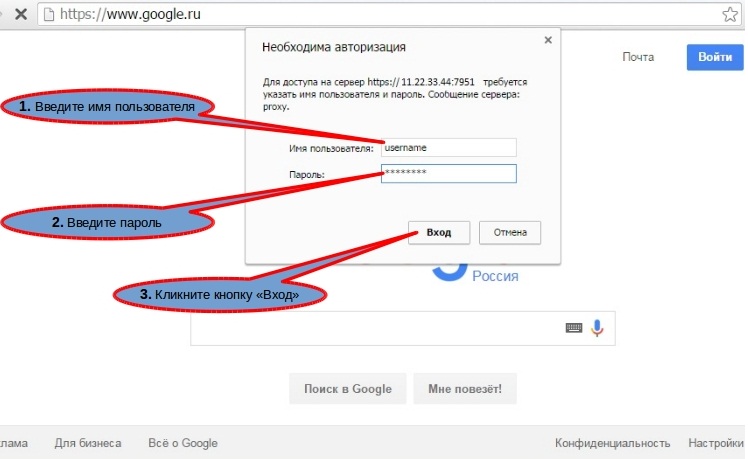Настройка прокси в Google Chrome (Windows)
Браузер Google Chrome берет настройки прокси-сервера из системных настроек Windows. Закройте браузер Google Chrome и выполните настройку свойств обозревателя для вашей верссии Windows.
После настройки свойств обозревателя Windows, запустите Google Chrome, введи в адресной строке нужный Вам сайт и выполните переход. Браузер запросит имя пользователя и пароль для авторизации на нашем прокси. Введите имя (сноска 1) и пароль (сноска 2) пользователя, а затем кликните кнопку "Вход" (сноска 3). Внимание! Имя пользователя и пароль на картинке выдуманные, а вводить Вам следует имя пользователя и пароль, полученные у нас. Если все настройки выполнены верно, браузер загрузит Ваш сайт через наш прокси. Убедиться в этом Вы можете прочитав статью как узнать свой IP адрес и измерить скорость соединения
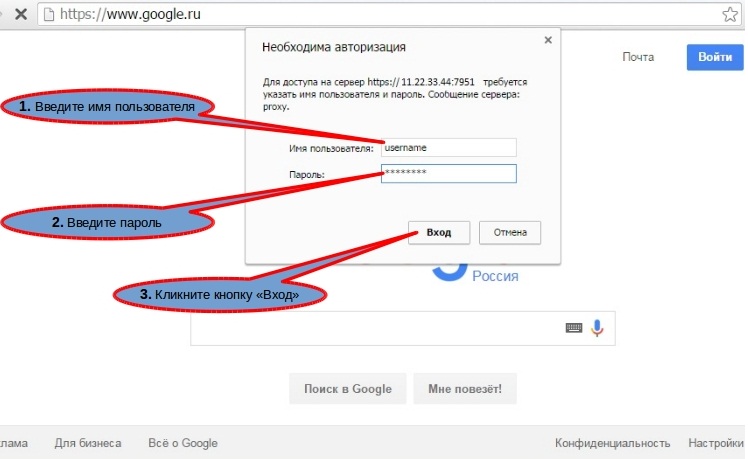
После настройки свойств обозревателя Windows, запустите Google Chrome, введи в адресной строке нужный Вам сайт и выполните переход. Браузер запросит имя пользователя и пароль для авторизации на нашем прокси. Введите имя (сноска 1) и пароль (сноска 2) пользователя, а затем кликните кнопку "Вход" (сноска 3). Внимание! Имя пользователя и пароль на картинке выдуманные, а вводить Вам следует имя пользователя и пароль, полученные у нас. Если все настройки выполнены верно, браузер загрузит Ваш сайт через наш прокси. Убедиться в этом Вы можете прочитав статью как узнать свой IP адрес и измерить скорость соединения